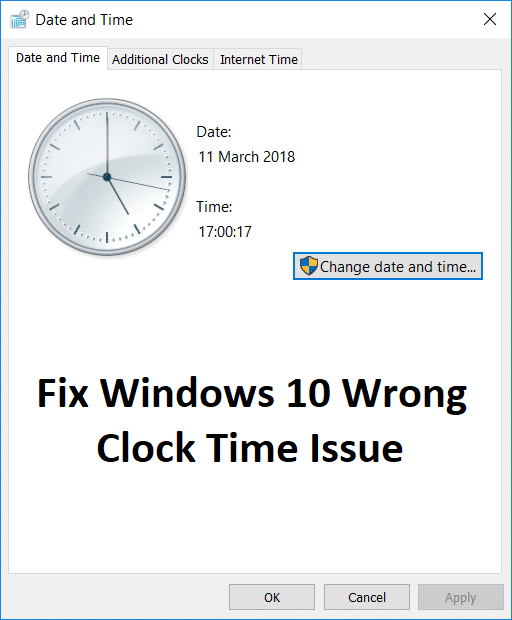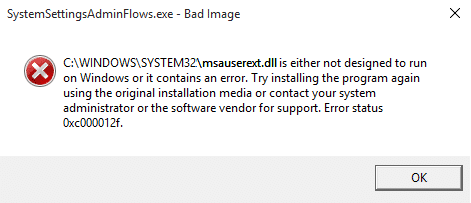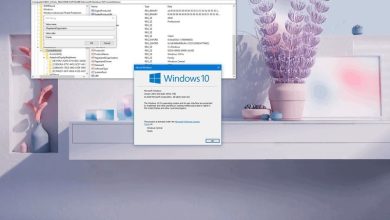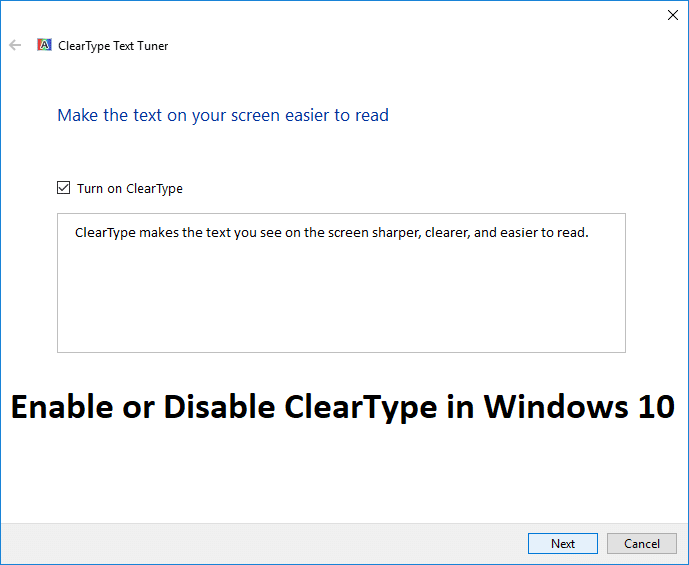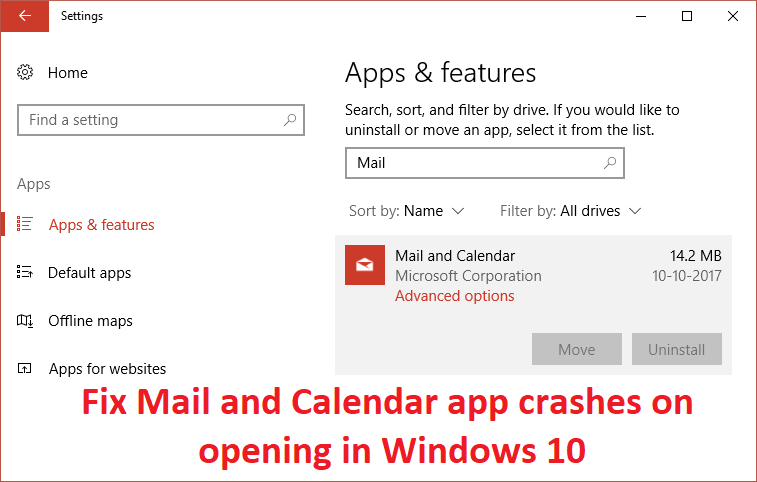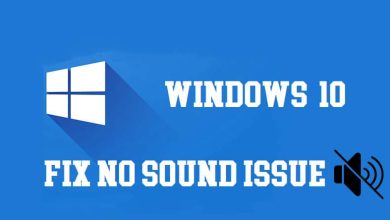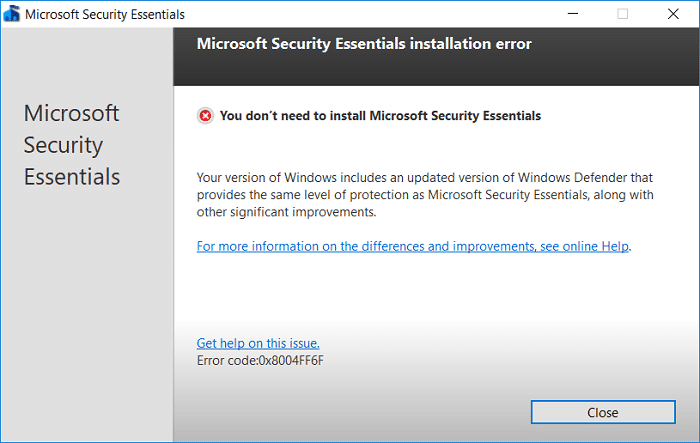
Desinstale Microsoft Security Essentials en Windows 10: Si recientemente actualizó a Windows 10, es posible que desee desinstalar Microsoft Security Essentials (MSE), ya que Windows 10 ya tiene Windows Defender de forma predeterminada, pero el problema es que no puede desinstalar Microsoft Security Essentials, entonces no se preocupe, ya que hoy vamos para ver cómo solucionar este problema. Cada vez que intenta eliminar Security Essentials, aparece un código de error 0x8004FF6F con el mensaje de error “No necesita instalar Microsoft Security Essentials“.
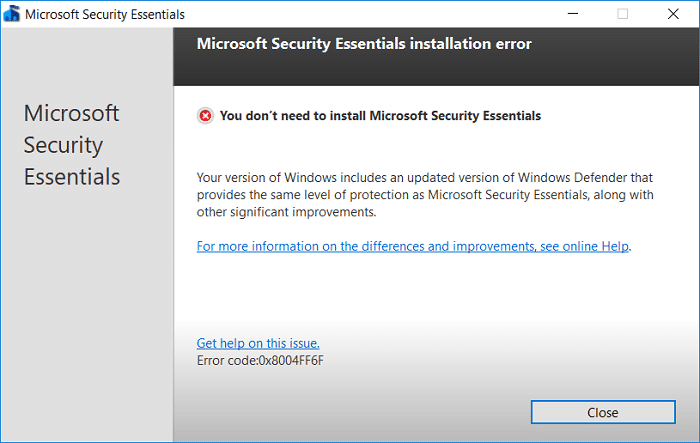
La mayoría de las personas no prestan atención a esto porque piensan que ambos tienen funciones diferentes, pero se equivocan, ya que se supone que Microsoft Security Essentials será reemplazado por Windows Defender en Windows 10. Ejecutar ambos genera conflictos y su sistema es vulnerable a virus. malware o ataques externos ya que ninguno de los programas de seguridad puede funcionar.
El principal problema es que Windows Defender no te permite instalar MSE o desinstalarlo, por lo que si viene preinstalado con la versión anterior de Windows, ya sabes que no podrás desinstalarlo con los métodos estándar. Entonces, sin tiempo, veamos cómo desinstalar Microsoft Security Essentials en Windows 10 con la ayuda de la guía que se detalla a continuación.
Índice de contenidos
Desinstalar Microsoft Security Essentials en Windows 10
Nota: Asegúrate de crear un punto de restauración en caso de que algo salga mal.
Método 1: desinstalar Microsoft Securit Essentials
1.Presione la tecla de Windows + R y luego escriba servicios.msc y presiona Enter

2.En la lista busque los siguientes servicios:
Servicio de Windows Defender (WinDefend)
Microsoft Security Essentials
3.Haga clic derecho en cada uno de ellos y luego seleccione Detener.
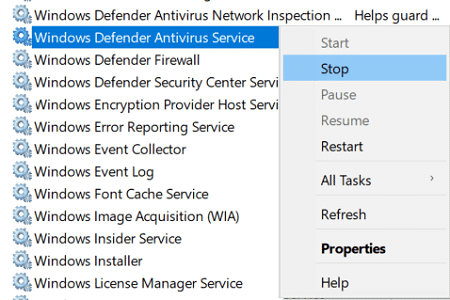
4. Presione la tecla de Windows + Q para que aparezca la búsqueda y luego escriba control y haga clic en Panel de control del resultado de la búsqueda.
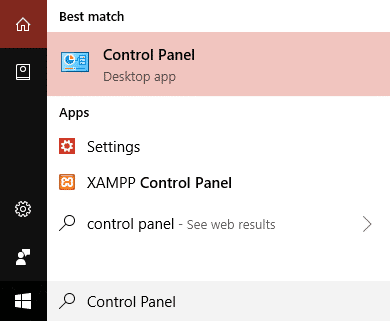
5.Haga clic en Desinstalar un programa entonces busca Fundamentos de seguridad de Microsoft (MSE) en la lista.
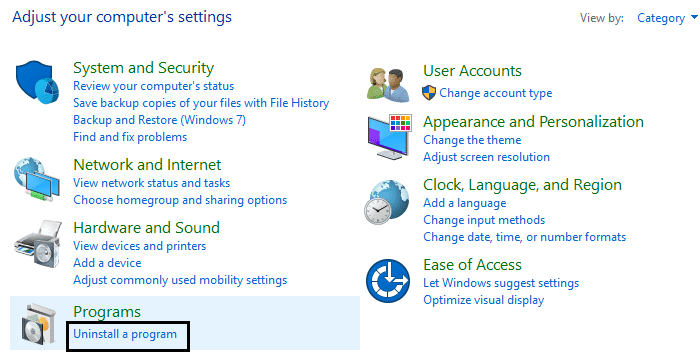
6.Haga clic derecho en MSE y seleccione Desinstalar.
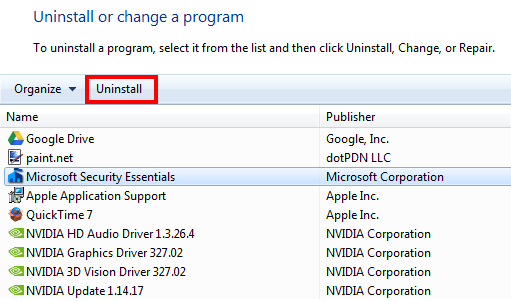
7. Esto será exitoso desinstalar Microsoft Security Essentials en Windows 10 y como ya ha detenido el servicio de Windows Defender y, por lo tanto, no interferirá con la desinstalación.
Método 2: Ejecute el desinstalador en modo de compatibilidad para Windows 7
Asegúrate primero detener los servicios de Windows Defender siguiendo el método anterior y luego continuar:
1.Abra el Explorador de archivos de Windows y luego navegue a la siguiente ubicación:
C:Archivos de programaMicrosoft Security Client
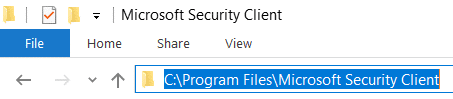
2.Buscar instalación.exe luego haga clic derecho sobre él y seleccione Propiedades.
3.Cambie a la pestaña Compatibilidad y luego en la parte inferior haga clic en “Cambiar la configuración para todos los usuarios“.
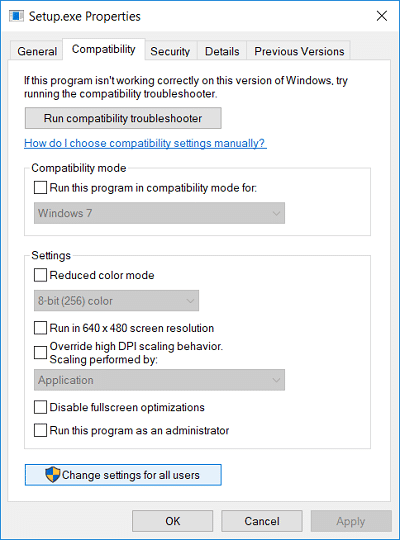
4.A continuación, asegúrese de marcar “Ejecuta este programa en modo compatibilidad para” y en el desplegable elegir windows 7.
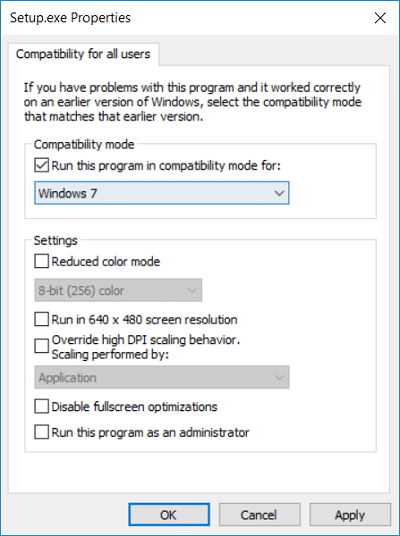
5.Haga clic en Aceptar, luego haga clic en Aplicar seguido de Aceptar.
6.Presione la tecla de Windows + X y luego seleccione Símbolo del sistema (administrador).

7.Escriba lo siguiente en cmd y presione Entrar:
C:Archivos de programaMicrosoft Security Clientsetup.exe /x /disableoslimit
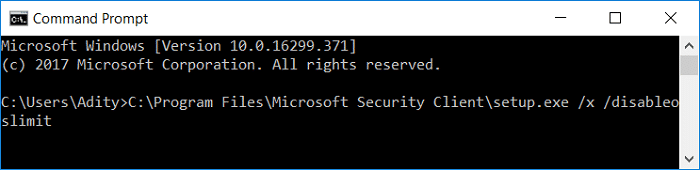
Nota: Si esto no abre el asistente de desinstalación, desinstale MSE desde el Panel de control.
8.Seleccione Desinstalar y una vez que se complete el proceso, reinicie su PC.
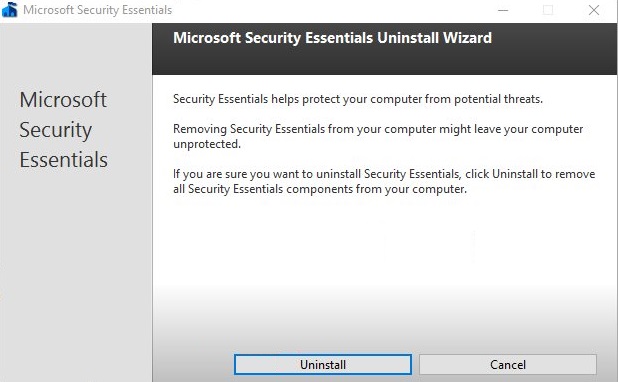
9.Después de que la computadora se reinicie, es posible que pueda desinstale con éxito Microsoft Security Essentials en Windows 10.
Método 3: desinstalar MSE a través del símbolo del sistema
1.Presione la tecla de Windows + X y luego seleccione Símbolo del sistema (administrador).

2.Escriba el siguiente comando en cmd y presione Enter:
MsiExec.exe /X{75812722-F85F-4E5B-BEAF-3B7DA97A40D5}
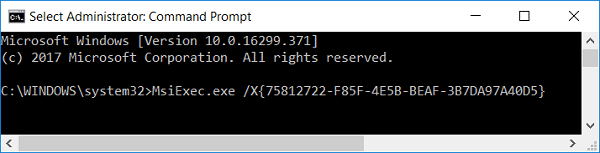
3.Aparecerá un cuadro de diálogo pidiéndole que continúe, haga clic en Sí/Continuar.
4. Esto será desinstalar automáticamente Microsoft Security Essentials y habilite Windows Defender en su PC.
Método 4: Ejecute Hitman Pro y Malwarebytes
Malwarebytes es un poderoso escáner bajo demanda que debería eliminar secuestradores de navegador, adware y otros tipos de malware de su PC. Es importante tener en cuenta que Malwarebytes se ejecutará junto con el software antivirus sin conflictos. Para instalar y ejecutar Malwarebytes Anti-Malware, vaya a este artículo y siga todos y cada uno de los pasos.
1.Descarga HitmanPro desde este enlace.
2.Una vez completada la descarga, haga doble clic en archivo hitmanpro.exe para ejecutar el programa.
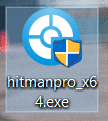
3.HitmanPro se abrirá, haga clic en Siguiente para escanear en busca de software malicioso.
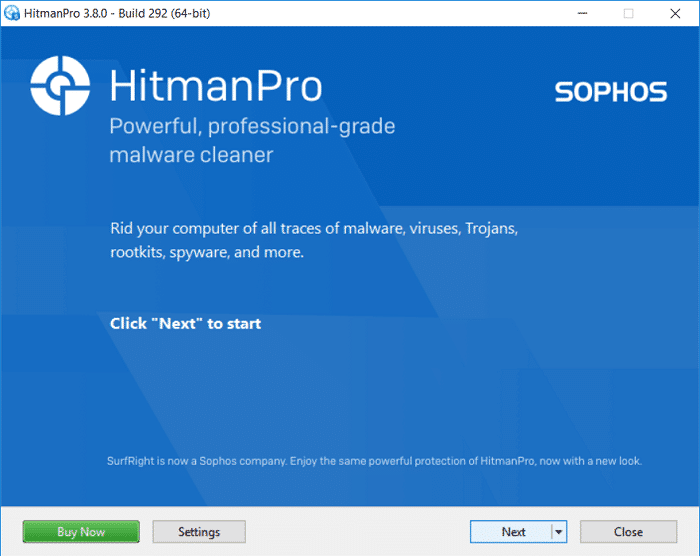
4.Ahora, espere a que HitmanPro busque troyanos y malware en su PC.
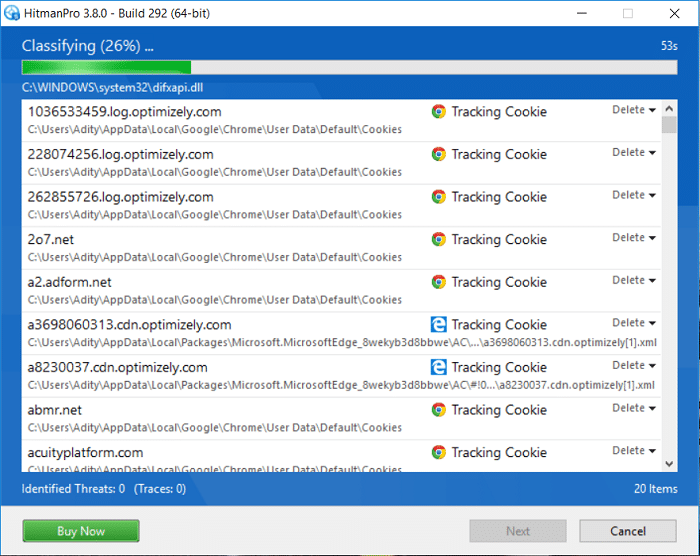
5. Una vez que se complete el escaneo, haga clic en Siguiente botón con el fin de eliminar el malware de su PC.
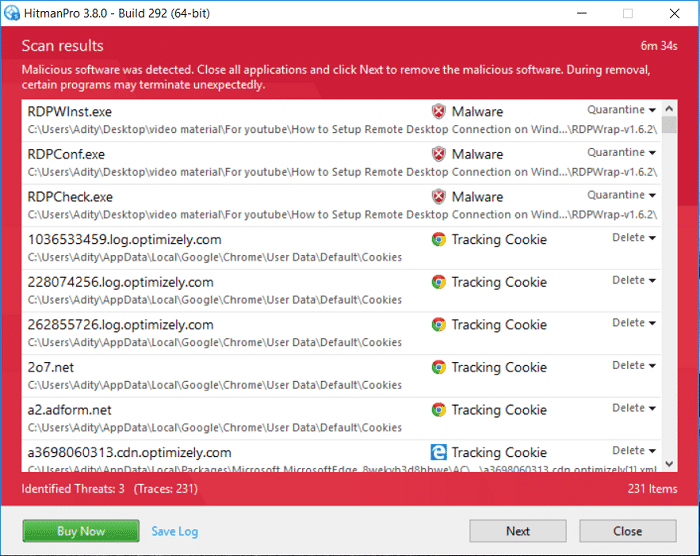
6. Tienes que Activar licencia gratis antes de que puedas eliminar archivos maliciosos de su computadora.
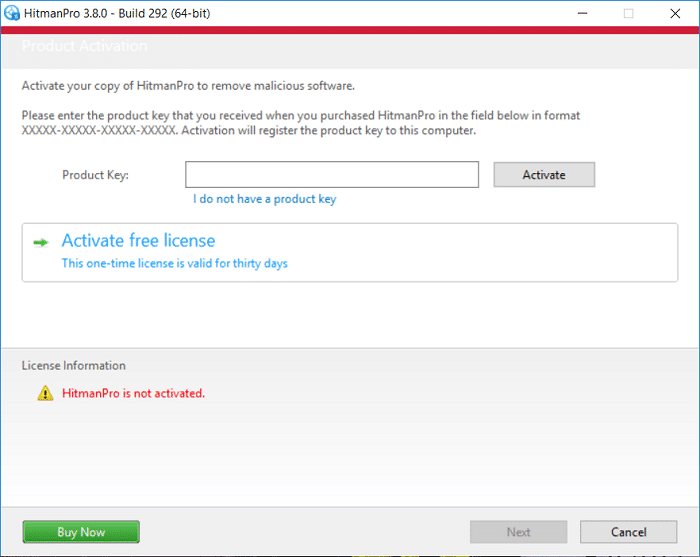
7.Para hacer esto, haga clic en Activar licencia gratis y usted es bueno para ir.
8.Reinicie su PC para guardar los cambios.
Método 5: desinstalación y eliminación de archivos y carpetas de Microsoft Security Essentials
1.Abra el Bloc de notas, luego copie y pegue el siguiente código:
cd /d "%ProgramFiles%Microsoft Security Client"
TASKKILL /f /im MsMpEng.exe
TASKKILL /f /im msseces.exe
TASKKILL /f /im MpCmdRun.exe
net stop MsMpSvc
sc delete MsMpSvc
REG DELETE "HKEY_LOCAL_MACHINESYSTEMCurrentControlSetservicesMsMpSvc" /f
REG DELETE "HKEY_LOCAL_MACHINESOFTWAREMicrosoftMicrosoft Antimalware" /f
REG DELETE "HKEY_LOCAL_MACHINESOFTWAREMicrosoftMicrosoft Security Client" /f
REG DELETE "HKEY_LOCAL_MACHINESOFTWAREPoliciesMicrosoftMicrosoft Antimalware" /f
REG DELETE "HKEY_LOCAL_MACHINESoftwareMicrosoftWindowsCurrent VersionRunMSC" /f
REG DELETE "HKEY_CLASSES_ROOTInstallerProducts4C677A77F01DD614880F352F9DCD9D3B" /f
REG DELETE "HKEY_CLASSES_ROOTInstallerProducts4D880477777087D409D44E533B815F2D" /f
REG DELETE "HKEY_LOCAL_MACHINESOFTWAREMicrosoftWindowsCurrentVersionUninstallMicrosoft Security Client" /f
REG DELETE "HKEY_LOCAL_MACHINESOFTWAREMicrosoftWindowsCurrentVersionUninstall{774088D4-0777-4D78-904D-E435B318F5D2}" /f
REG DELETE "HKEY_LOCAL_MACHINESOFTWAREMicrosoftWindowsCurrentVersionUninstall{77A776C4-D10F-416D-88F0-53F2D9DCD9B3}" /f
REG DELETE "HKEY_CLASSES_ROOTInstallerUpgradeCodes1F69ACF0D1CF2B7418F292F0E05EC20B" /f
REG DELETE "HKEY_CLASSES_ROOTInstallerUpgradeCodes11BB99F8B7FD53D4398442FBBAEF050F" /f
REG DELETE "HKEY_CLASSES_ROOTInstallerUpgradeCodes26D13F39948E1D546B0106B5539504D9" /f
REG DELETE "HKEY_LOCAL_MACHINESOFTWAREMicrosoftWindowsCurrentVersionInstallerUserDataS-1-5-18Products4C677A77F01DD614880F352F9DCD9D3B" /f
REG DELETE "HKEY_LOCAL_MACHINESOFTWAREMicrosoftWindowsCurrentVersionInstallerUserDataS-1-5-18Products4D880477777087D409D44E533B815F2D" /f
REG DELETE "HKEY_LOCAL_MACHINESOFTWAREMicrosoftWindowsCurrentVersionInstallerUpgradeCodes11BB99F8B7FD53D4398442FBBAEF050F" /f
REG DELETE "HKEY_LOCAL_MACHINESOFTWAREMicrosoftWindowsCurrentVersionInstallerUpgradeCodes1F69ACF0D1CF2B7418F292F0E05EC20B" /f
takeown /f "%ProgramData%MicrosoftMicrosoft Antimalware" /a /r
takeown /f "%ProgramData%MicrosoftMicrosoft Security Client" /a /r
takeown /f "%ProgramFiles%Microsoft Security Client" /a /r
REM Delete the MSE folders.
rmdir /s /q "%ProgramData%MicrosoftMicrosoft Antimalware"
rmdir /s /q "%ProgramData%MicrosoftMicrosoft Security Client"
rmdir /s /q "%ProgramFiles%Microsoft Security Client"
REM Stop the WMI and its dependency services
sc stop sharedaccess
sc stop mpssvc
sc stop wscsvc
sc stop iphlpsvc
sc stop winmgmt
REM Delete the Repository folder.
rmdir /s /q "C:WindowsSystem32wbemRepository"
sc stop
PAUSE
EXIT
2. Ahora en el Bloc de notas, haga clic en Archivo desde el Menú y luego haga clic en Guardar como.
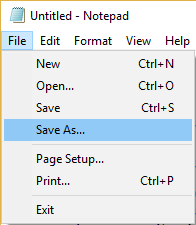
3.Desde el Menú desplegable Guardar como tipo Seleccione Todos los archivos.
4.En la sección Nombre de archivo escriba mseremoval.bat (La extensión .bat es muy importante).
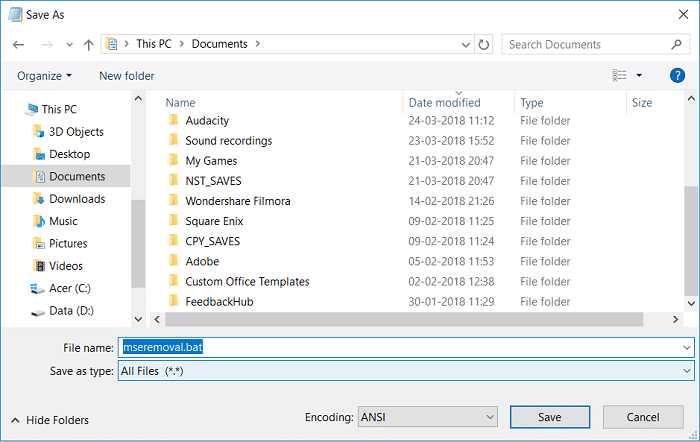
5. Navegue hasta donde desea guardar el archivo y luego haga clic en Ahorrar.
6.Haga clic con el botón derecho en mseremoval.bat archivo y luego seleccione Ejecutar como administrador.
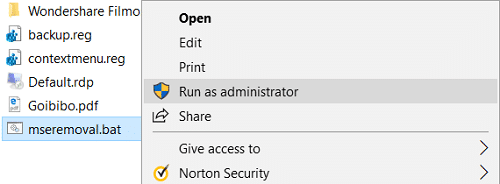
7.Se abrirá una ventana del símbolo del sistema, deje que se ejecute y, tan pronto como termine de procesarse, puede cerrar la ventana cmd presionando cualquier tecla del teclado.
8. Elimine el archivo mseremoval.bat y luego reinicie su PC para guardar los cambios.
Método 6: Eliminar Microsoft Security Essentials a través del Registro
1.Presione Ctrl + Shift + Esc para abrir Administrador de tareas.
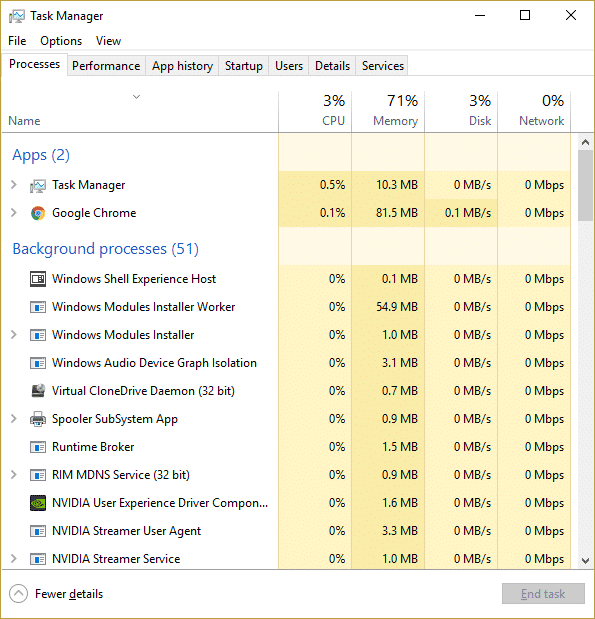
2.Buscar msseces.exe, luego haga clic derecho sobre él y seleccione Proceso finalizado.
3.Presione la tecla de Windows + R, luego escriba lo siguiente uno por uno y presione Entrar:
parada neta msmpsvc
sc config msmpsvc inicio = deshabilitado
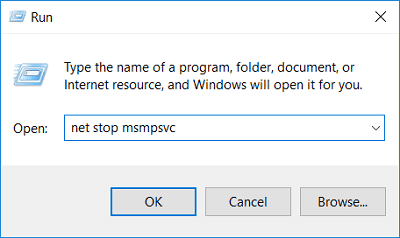
4. Presione la tecla de Windows + R y luego escriba regeditar y presione Entrar para abrir el Editor del Registro.

5. Navegue hasta la siguiente clave de registro:
HKEY_LOCAL_MACHINESOFTWAREMicrosoftWindowsCurrentVersionUninstallMicrosoft Security Essentials
6.Haga clic derecho en la clave de registro de Microsoft Security Essentials y seleccione Borrar.

7.Del mismo modo, elimine las claves de registro de Microsoft Security Essentials y Microsoft Antimalware de los siguientes lugares:
HKEY_LOCAL_MACHINESOFTWAREMicrosoftWindowsCurrentVersionRunMicrosoft Security Essentials HKEY_LOCAL_MACHINESOFTWAREMicrosoftMicrosoft Security Essentials HKEY_LOCAL_MACHINESOFTWAREMicrosoftMicrosoft Antimalware
8.Presione la tecla de Windows + X y luego seleccione Símbolo del sistema (administrador).

9.Escriba el siguiente comando en cmd según la arquitectura de su PC y presione Enter:
cd C:Archivos de programaMicrosoft Security ClientBackupx86 (para Windows de 32 bits)
cd C:Archivos de programaMicrosoft Security ClientBackupamd64 (para Windows de 64 bits)

10. Luego escriba lo siguiente y presione Entrar para desinstalar Microsoft Security Essentials:
instalación.exe /x
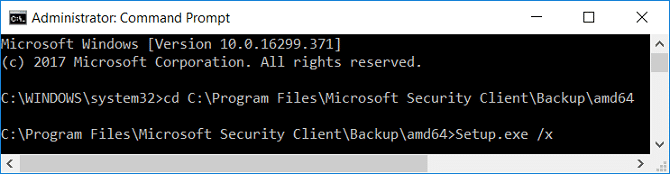
11.Se iniciará el desinstalador de MSE, que desinstalar Microsoft Security Essentials en Windows 10, luego reinicie su PC para guardar los cambios.
Método 7: utilice la herramienta de eliminación de Microsoft Security Essentials
Si nada funciona hasta ahora, para eliminar Microsoft Security Essentials, puede descargar desde este enlace.
.
Eso es todo lo que has logrado Desinstalar Microsoft Security Essentials en Windows 10 pero si todavía tiene alguna consulta con respecto a esta publicación, no dude en hacerla en la sección de comentarios.